PVE宿主机,使用deb虚拟机下linux进行chia挖矿过程分享
前言
在张大妈潜水了这么久一直没有做出过什么贡献,这次借这个chia讲一下自己最近挖矿的过程。
首先说一下我自己的挖矿环境。本身是一台PVE系统的宿主机,里面虚拟了软路由以及黑群晖等系统作为自己的娱乐影音中心,配置为E3 1220 V3+双网口H81主板+6G内存+128G固态+4T紫盘,3天后又买了一块4T紫盘打算组raid0。这个配置相比于大多数人应该都不算高的,单独一块4T紫盘的时候,P盘速度大概在13小时p一张图,大概一天有200g可以p。至于raid0,有人会说数据不安全,因为raid0是把一个文件分成好多部分分别储存在不同硬盘,如果一块盘坏了,所有的文件都损坏。但是我觉得刚买的盘不至于这么容易坏吧,真坏了也不挖了,也是在挖着玩。这次教程也算是我自己的一个备份,毕竟安装时间就了就容易忘。在朋友Debuffxb(小矿主)帮助下安装的,这里表示感谢 。
。
本体是暴风二期的机箱,海鲜市场150元机箱带电源收的,喷了点漆想做皮卡丘主题,但是一直没找到合适的贴纸,最后就不了了之。最开始是PVE下虚拟了软路由和黑群晖,满足自己下载qb,看电视等的一些需求,chia一火就沦为矿机。
具体过程
简单说一下吧,分为下面四部分
1.矿机安装debian系统
2.开通矿池以及账号(点我前往hpool官网注册)
3.矿机挂载挖矿盘
4.矿机安装挖矿软件并绑定账号
配置环境要求:
目标矿机1台,安装系统时需要接显示器键鼠,安装完不需要。
正常使用的win10电脑一台。
一个正常的局域网环境,能够正常访问GitHub 。
。
具体步骤如下:
一.deb系统安装
这里其实没什么好讲的 ,一路下一步就行。需要说明的几点这里单独贴图指出。
,一路下一步就行。需要说明的几点这里单独贴图指出。
我给矿机分了8G作为系统盘,两块4T组raid0。在分区的时候,需要将系统分区的SWAP分区删除,这相当于win10的虚拟内存,会占用磁盘速度,不需要保留。2块4T盘需要保持一致才可以组raid,所以需要在分区的时候分成一模一样的。
我这里一共是能读到三块硬盘,每一块硬盘都重新设置分区表,然后重新分区。系统盘需要开启"可启动标志"
分区分好之后选择最上面的软件RAID设置
创建MD0,选择我们要组阵列的两块硬盘就可以了。
最终分区好之后结果如下:
对了,如果有PVE玩得好的大佬看见了这篇文章,麻烦告诉我一下,我在PVE里面给矿机系统设置了直通,然后deb开机,但是在安装的时候读到的这两块紫盘是QEMU的名字,说明是没有直通好吧,这里我不知道应该怎么处理。
在后面还是一路下一步安装。
在选择镜像源的时候,可以选择距离自己物理位置相近的镜像站。
最后安装软件,选择安装ssh工具和标准系统工具。
至此,deb系统就安装完成了。
二.矿机的配置
矿机安装好debian系统之后,全程只需要在一台正常使用的win10电脑上设置。
首先在路由器后台查看矿机的ip地址,使用终端工具如Termius、putty等软件连接到目标矿机。
我这里使用的是Termius(点击下载)这个软件,学生使用免费,首次下载也能免费14天使用的。
连接ssh,端口选择22,输入路由器看到的矿机的ipv4地址,输入矿机的账号密码就可以连上了。
进入终端之后基本上全程按照我下面的复制粘贴即可,每次本文中的命令行结束后回车,基本照抄。
su命令切换到root用户
su -
安装curl
apt install curl
安装unzip
apt install unzip
安装好之后 执行这个 安装一下vim等工具
bash <(curl -Ls "https://raw.githubusercontent.com/Debuffxb/Debuffxb/main/script/A.sh")
查看硬盘并格式化(sdb按照实际情况选择)
ls /dev
mkfs.ext4 /dev/md0
通过uuid永久挂载硬盘(否则重启会消失)
blkid
上述命令之后记下用来挖矿的硬盘的UUID
修改fstab
vi /etc/fstab
在这里面复制上一行的格式填写,/改成/plot,如下图
然后按esc之后:wq保存
新建/plot并给权限之后重启
mkdir /plot
chmod 777 /plot
reboot
重启之后看看刚挂载的挖矿盘有没有成功挂载上
cd /plot
三.获取助记词以及在phool开启矿池
这里就按照hpool给的方法一模一样做就行了,我这里贴一下hpool的链接。至于为什么用hpool,我的矿主朋友一开始告诉我的就是这个,自己solo单独挖矿没报太大希望,至于hpool这个平台好不好,我不做评价。
四.加入hpool挖矿
先获取root权限
su -
cd到plot目录,下载挖矿软件
cd /plot
wget https://github.com/hpool-dev/chia-miner/releases/download/v1.3.0-3/HPool-Miner-chia-v1.3.0-3-linux.zip
wget https://github.com/hpool-dev/chia-plotter/releases/download/v0.11/chia-plotter-v0.11-x86_64-linux-gnu.zip
全部都解压一下下载好的压缩包
unzip HPool-Miner-chia-v1.3.0-3-linux.zip
unzip chia-plotter-v0.11-x86_64-linux-gnu.zip
删除解压后的无用文件
rm *zip
rm __* -r
复制解压出来的挖矿软件到plot目录然后再定位到plot
mv * /plot
cd /plot
此时可以用ls命令查看一下plot目录是否有挖矿软件存在
ls
然后cd到chia-plotter目录
cd chia*
开启监控
screen
输入挖矿指令,其中空白的地方0x0000000自己按照下图填写一下,性能更好的话再略做修改
./chia* -action plotting -plotting-fpk 0x0000000 -plotting-ppk 0x000000 -plotting-n 4 -plotting-cpu 4 -b 2048 -r 4
等待一会儿就会开始挖矿了。
如果需要查看挖矿的情况,可以打开终端,执行下面命令
su -
screen -r
有时候能看到一个百分比,就是代表这个图已经p了这么多部分了,比如图上是8%,就是p了8%。
反正自己弄着玩的,算力居然也还可以,刚买的4t盘到了组的raid0,为了发文重装了一次,raid1之后的p盘速度怎样我还不知道,但是读写速度比之前肯定是快了不少,之前是150MB/S,现在有280MB/S了。
这时候挖矿了但是收益还没有开始计算,此时先定位到/plot/linux cd /plot/linux 然后编辑一下config.yaml文件 vi config.yaml 在里面把下面的内容复制进去,其中NAME和APIKEY的内容自行修改。 token: "" path: - "/plot/chia-plotter" minerName: NAME apiKey: "APIKEY" cachePath: "" deviceId: "" extraParams: {} log: lv: info path: ./log name: miner.log url: info: "" submit: "" line: "" scanPath: true scanMinute: 60 debug: "" 好了,打开hpool网站上也能看见自己的矿机在线算力了。




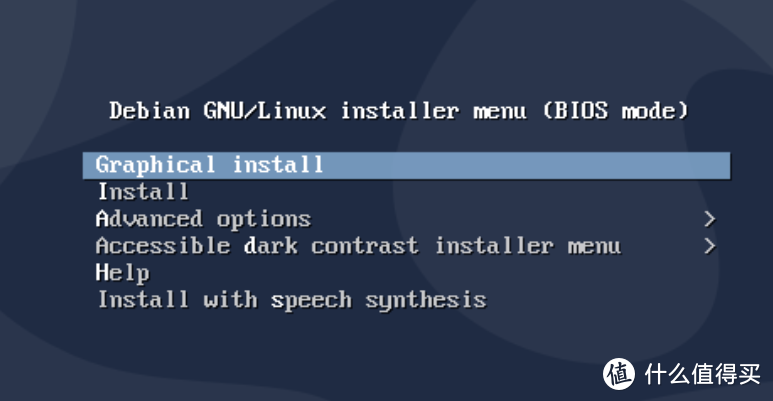
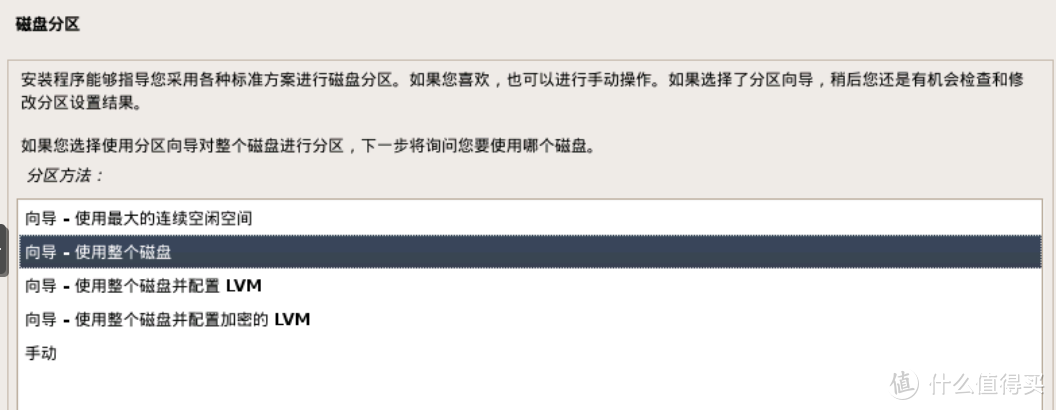
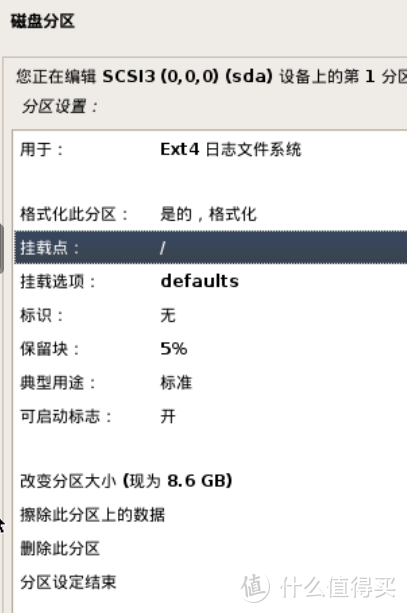
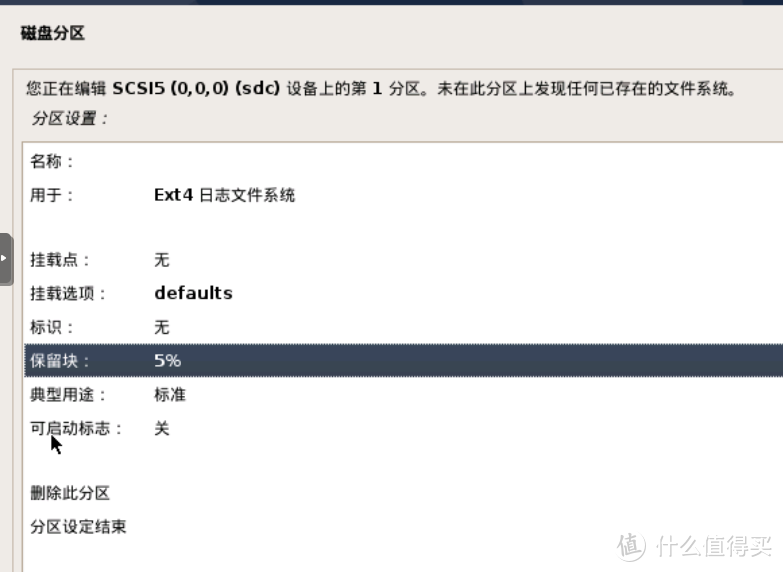
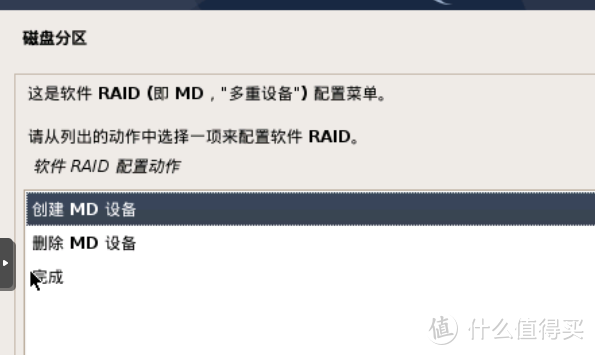
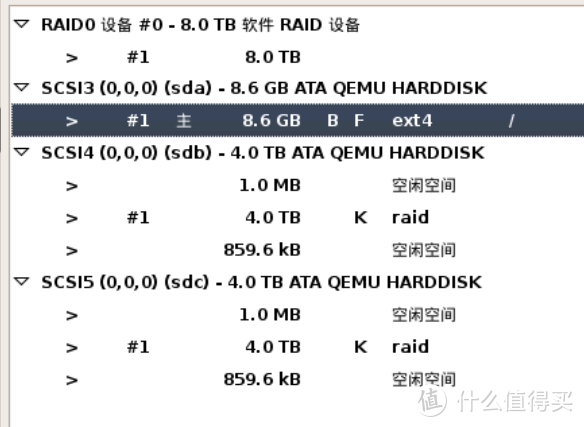
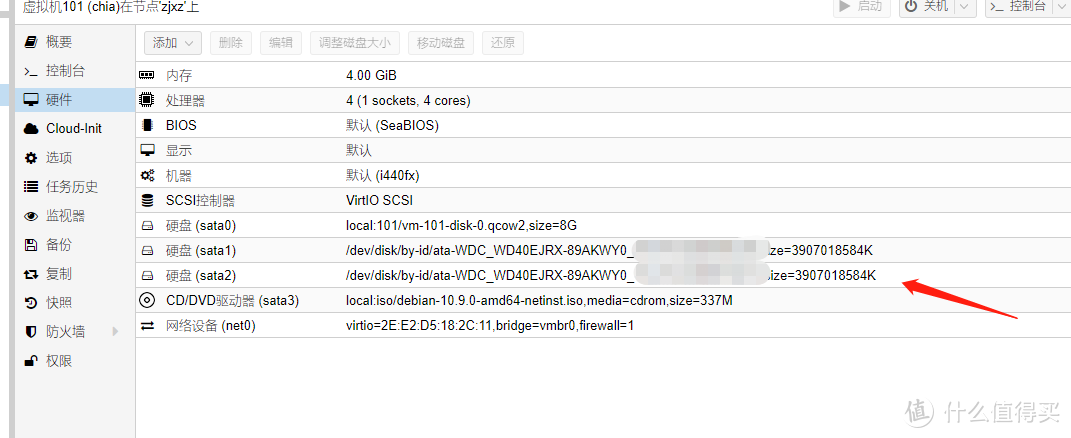
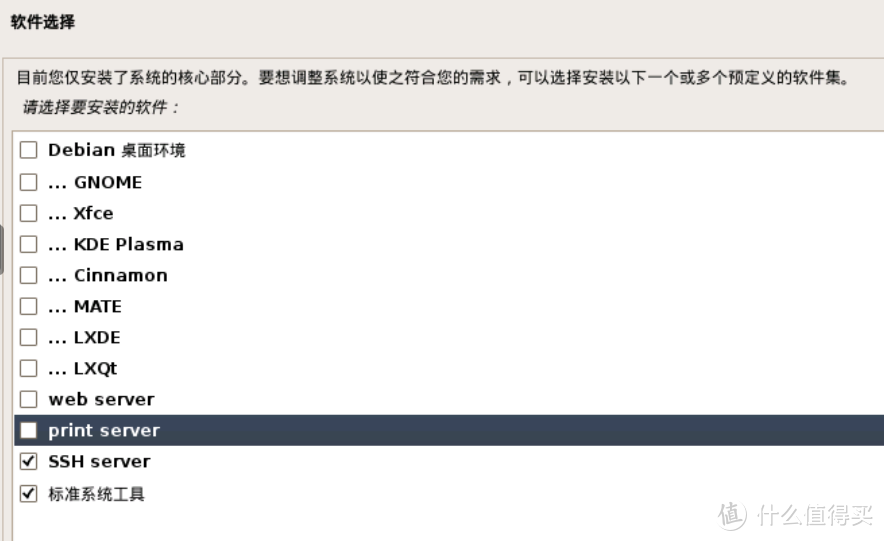
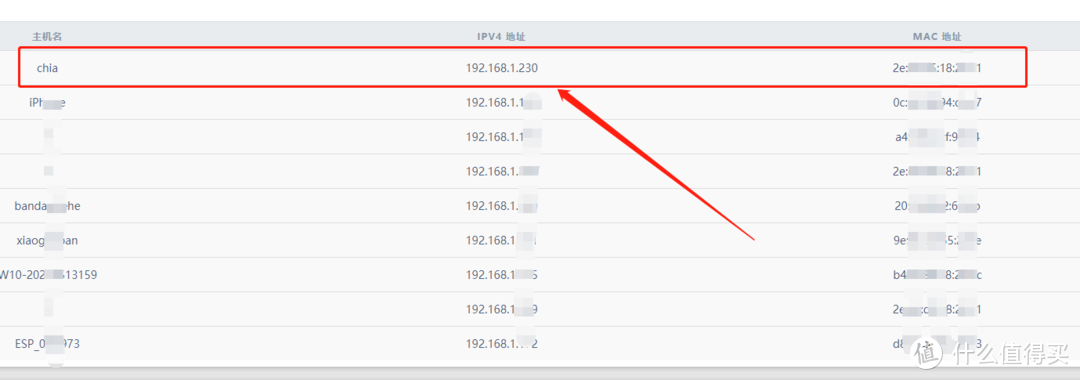

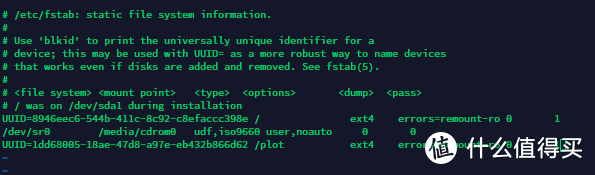
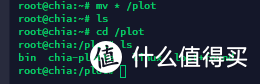
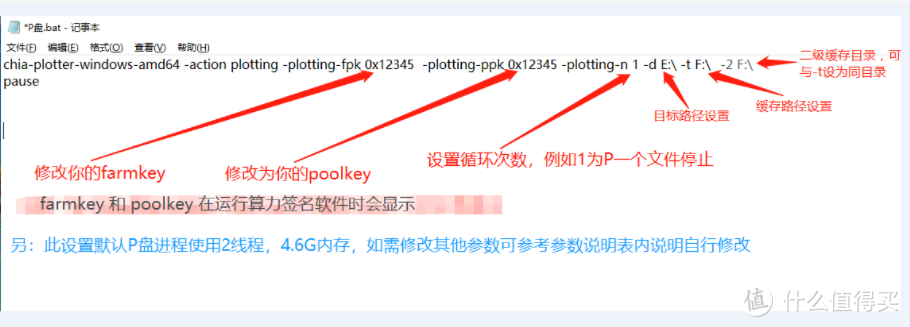
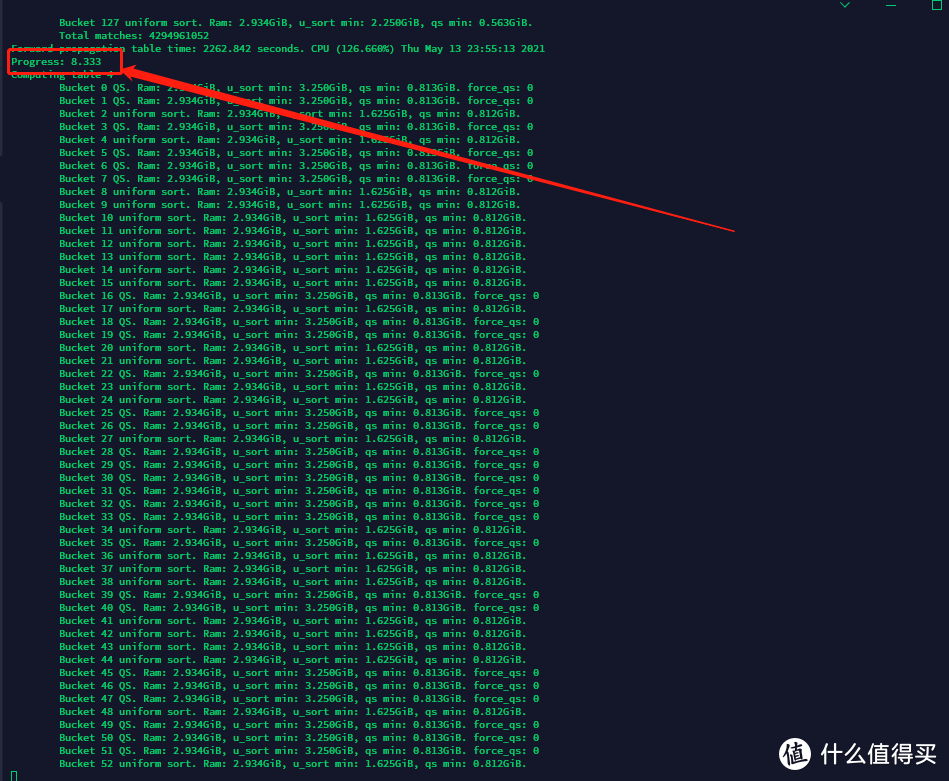
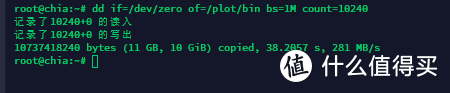






























































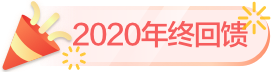

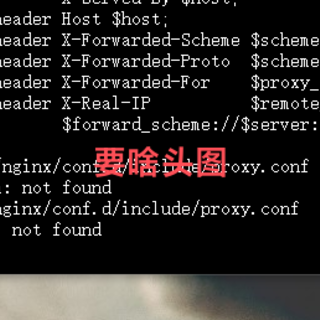























MrDangDangDang
校验提示文案
killl君
校验提示文案
皮蛋八宝粥
校验提示文案
killl君
校验提示文案
MrDangDangDang
校验提示文案
皮蛋八宝粥
校验提示文案